Sobre este falso pop-up
Voz diciendo ‘ Virus encontrado ‘ emergente estafa (Mac) es un pop-up que falsamente advierte al usuario acerca de una infección de malware en su ordenador Mac. Es un tipo de pop-up que se reproduce un audio diciendo ‘virus encontrado’, que puede asustar a muchos usuarios si tienen su volumen alto. Pop-up que aparece en las reclamaciones de los navegadores de los usuarios que el dispositivo de Apple ha sido bloqueado a motivos de seguridad. Para resolver el problema y restablecer el acceso al dispositivo, el usuario debe para marcar el número proporcionado para conectarse para soporte técnico.
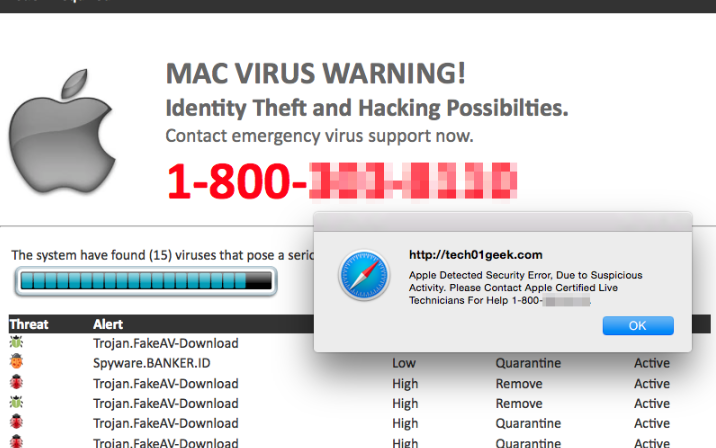
Una vez conectado, estafadores profesionales afirman que el ordenador ha sido severamente infectado con malware y que el acceso remoto a la computadora es necesario. Los estafadores pretendería ser fijar algo y entonces exigir que el usuario paga por el servicio, generalmente un par de cientos de dólares. Puesto que esto es una estafa, usuarios pagando para nada. No importa cómo legítima puedan parecer, este tipo de alertas de malware nunca será legítimo. Por ejemplo, su navegador no puede detectar malware. También, Apple nunca pediría a los usuarios llamar a su soporte técnico de esta manera.
Hay un par de razones por qué debes estar viendo este pop-ups. Si sucedió una vez y nunca verlo otra vez, fue causado probablemente por la web que estaban visitando en ese momento. Con frecuencia aparecen cuando los usuarios visitan sitios de dudosa reputación, como los pornográficos o libre contenido streaming. Si mantener que aparecen después de haber cerrado los, probablemente tienes adware. Así, con el fin de quitar voz diciendo ‘Virus encontrado’ emergente estafa (Mac), tendría que eliminar el adware.
¿Qué está causando las ventanas emergentes que aparecen?
Si se trata de adware, podría han entrado en tu dispositivo vía freeware. Puede ha descargado software incluido y no se dio cuenta de que algo fue unido a él. Con frecuencia, freeware viene con artículos añadidos que tienen permiso para instalar junto con el programa. Sin embargo, usted puede evitar que esto suceda. Para hacer esto, es necesario optar por configuraciones avanzadas (personalizado) al instalar software gratuito. Los valores, a diferencia del defecto, hará visibles, todas las ofertas que le permitirá anular la selección de todos ellos. Destildar los casilleros es todo lo que realmente necesitas hacer, ya que evitará que los programas no deseados de la instalación. Puesto que la mayoría freeware viene con esos artículos, siempre debería tomarse el tiempo para anular su selección. Aunque parecen útiles, antes de permitirles instalar, necesita comprobar cuidadosamente.
¿Cuál es el propósito de estos pop-ups?
Este tipo de estafas se refiere como soporte estafas puesto que pide a los usuarios llamar a soporte técnico falso. Para la mayoría de los usuarios de ordenador, se trata de una estafa muy obvia, pero la estafa es a menos personas conocedores de la tecnología. El estafa pop-up aparecerá de repente y puede ser difícil de cerrar, que ayuda a convencer a la gente que es real. Explicará que el dispositivo del usuario Apple ha bloqueado debido a una infección viral grave. Incluso habrá una advertencia mensaje de audio acerca de los virus. Si el usuario quiere recuperar el acceso a la computadora, él o ella se supone que llame al número indicado para obtener soporte técnico que supuestamente haría cargo de la cuestión. Algunos de los números proporcionados que pueden surgir son: +1844-383-8065 o + 1-844-378-6888. La realidad es que no hay ningún problema, y no es necesario llamar a nadie ya que la alerta de malware es falsa. Sin embargo, los estafadores en el otro extremo de la línea haría su mejor para convencer que el problema es grave. Preguntan para acceso remoto a la computadora. Si la solicitud se concede, instalará un programa que se supone que es algún tipo de software de seguridad. Después de algún tiempo pretendiendo arreglar la computadora, le pedirá que el usuario paga por los servicios. Podría pedir que el usuario facilite sus datos de tarjeta, incluyendo el código de seguridad y fecha de vencimiento.
Cada vez que encuentres este tipo de pop-ups, there are certain signs that prove that they are fake. Su navegador no detecta malware ni lo Apple bloquea las computadoras debido a un virus. Sólo se debe confiar en software anti-malware malware advertencias. También debe tener en cuenta que ninguna empresa será siempre pregunte a sus usuarios a llamado de esa manera, y que incluye Apple y Microsoft. Ni se llaman los propios usuarios. Por lo tanto, puede ignorar el contenido de la ventana emergente y se centran en deshacerse de él. Para borrar voz diciendo ‘Virus encontrado’ emergente estafa (Mac), simplemente cierre la ventana. Si se impide hacer esto o cerrar el explorador, utilice el Monitor de actividad. Se puede acceder en Finder -> Aplicaciones -> Utilidades. Simple terminar proceso de tu navegador y evitar visitar sitios que podrían hacer que la ventana emergente que aparezca otra vez. Sin embargo, si constantemente están viendo las ventanas emergentes, siga leyendo para averiguar cómo deshacerse de adware que.
Eliminación de dicho “Virus encontrado” estafa emergente (Mac) de la voz
Para desinstalar la voz diciendo: “Virus encontrado” emergente estafa (Mac) causando adware, tendrá que encontrar primero. Trate de recordar cualquier programa instalado recientemente, y si causan suspicacia eliminarlos. Simple arrastrar el programa a la papelera situado en la base. No se olvide de clic derecho sobre el icono de la papelera y pulsa Vaciar papelera. Sin embargo, también puede utilizar software anti-spyware para deshacerse de la infección.
Offers
Descarga desinstaladorto scan for Voice Saying 'Virus Found' POP-UP Scam (Mac)Use our recommended removal tool to scan for Voice Saying 'Virus Found' POP-UP Scam (Mac). Trial version of provides detection of computer threats like Voice Saying 'Virus Found' POP-UP Scam (Mac) and assists in its removal for FREE. You can delete detected registry entries, files and processes yourself or purchase a full version.
More information about SpyWarrior and Uninstall Instructions. Please review SpyWarrior EULA and Privacy Policy. SpyWarrior scanner is free. If it detects a malware, purchase its full version to remove it.

Detalles de revisión de WiperSoft WiperSoft es una herramienta de seguridad que proporciona seguridad en tiempo real contra amenazas potenciales. Hoy en día, muchos usuarios tienden a software libr ...
Descargar|más


¿Es MacKeeper un virus?MacKeeper no es un virus, ni es una estafa. Si bien hay diversas opiniones sobre el programa en Internet, mucha de la gente que odio tan notorio el programa nunca lo han utiliz ...
Descargar|más


Mientras que los creadores de MalwareBytes anti-malware no han estado en este negocio durante mucho tiempo, compensa con su enfoque entusiasta. Estadística de dichos sitios web como CNET indica que e ...
Descargar|más
Quick Menu
paso 1. Desinstalar Voice Saying 'Virus Found' POP-UP Scam (Mac) y programas relacionados.
Eliminar Voice Saying 'Virus Found' POP-UP Scam (Mac) de Windows 8
Haga clic con el botón derecho al fondo del menú de Metro UI y seleccione Todas las aplicaciones. En el menú de aplicaciones, haga clic en el Panel de Control y luego diríjase a Desinstalar un programa. Navegue hacia el programa que desea eliminar y haga clic con el botón derecho sobre el programa y seleccione Desinstalar.


Voice Saying 'Virus Found' POP-UP Scam (Mac) de desinstalación de Windows 7
Haga clic en Start → Control Panel → Programs and Features → Uninstall a program.


Eliminación Voice Saying 'Virus Found' POP-UP Scam (Mac) de Windows XP
Haga clic en Start → Settings → Control Panel. Busque y haga clic en → Add or Remove Programs.


Eliminar Voice Saying 'Virus Found' POP-UP Scam (Mac) de Mac OS X
Haz clic en el botón ir en la parte superior izquierda de la pantalla y seleccionados aplicaciones. Seleccione la carpeta de aplicaciones y buscar Voice Saying 'Virus Found' POP-UP Scam (Mac) o cualquier otro software sospechoso. Ahora haga clic derecho sobre cada una de esas entradas y seleccionar mover a la papelera, luego derecho Haz clic en el icono de la papelera y seleccione Vaciar papelera.


paso 2. Eliminar Voice Saying 'Virus Found' POP-UP Scam (Mac) de los navegadores
Terminar las extensiones no deseadas de Internet Explorer
- Abra IE, de manera simultánea presione Alt+T y seleccione Administrar Complementos.


- Seleccione Barras de Herramientas y Extensiones (los encuentra en el menú de su lado izquierdo).


- Desactive la extensión no deseada y luego, seleccione los proveedores de búsqueda. Agregue un proveedor de búsqueda nuevo y Elimine el no deseado. Haga clic en Cerrar. Presione Alt + T nuevamente y seleccione Opciones de Internet. Haga clic en la pestaña General, modifique/elimine la página de inicio URL y haga clic en OK
Cambiar página de inicio de Internet Explorer si fue cambiado por el virus:
- Presione Alt + T nuevamente y seleccione Opciones de Internet.


- Haga clic en la pestaña General, modifique/elimine la página de inicio URL y haga clic en OK.


Reiniciar su navegador
- Pulsa Alt+X. Selecciona Opciones de Internet.


- Abre la pestaña de Opciones avanzadas. Pulsa Restablecer.


- Marca la casilla.


- Pulsa Restablecer y haz clic en Cerrar.


- Si no pudo reiniciar su navegador, emplear una buena reputación anti-malware y escanear su computadora entera con él.
Voice Saying 'Virus Found' POP-UP Scam (Mac) borrado de Google Chrome
- Abra Chrome, presione simultáneamente Alt+F y seleccione en Configuraciones.


- Clic en Extensiones.


- Navegue hacia el complemento no deseado, haga clic en papelera de reciclaje y seleccione Eliminar.


- Si no está seguro qué extensiones para quitar, puede deshabilitarlas temporalmente.


Reiniciar el buscador Google Chrome página web y por defecto si fuera secuestrador por virus
- Abra Chrome, presione simultáneamente Alt+F y seleccione en Configuraciones.


- En Inicio, marque Abrir una página específica o conjunto de páginas y haga clic en Configurar páginas.


- Encuentre las URL de la herramienta de búsqueda no deseada, modifíquela/elimínela y haga clic en OK.


- Bajo Búsqueda, haga clic en el botón Administrar motores de búsqueda. Seleccione (o agregue y seleccione) un proveedor de búsqueda predeterminado nuevo y haga clic en Establecer como Predeterminado. Encuentre la URL de la herramienta de búsqueda que desea eliminar y haga clic en X. Haga clic en Listo.




Reiniciar su navegador
- Si el navegador todavía no funciona la forma que prefiera, puede restablecer su configuración.
- Pulsa Alt+F. Selecciona Configuración.


- Pulse el botón Reset en el final de la página.


- Pulse el botón Reset una vez más en el cuadro de confirmación.


- Si no puede restablecer la configuración, compra una legítima anti-malware y analiza tu PC.
Eliminar Voice Saying 'Virus Found' POP-UP Scam (Mac) de Mozilla Firefox
- Presione simultáneamente Ctrl+Shift+A para abrir el Administrador de complementos en una pestaña nueva.


- Haga clic en Extensiones, localice el complemento no deseado y haga clic en Eliminar o Desactivar.


Puntee en menu (esquina superior derecha), elija opciones.
- Abra Firefox, presione simultáneamente las teclas Alt+T y seleccione Opciones.


- Haga clic en la pestaña General, modifique/elimine la página de inicio URL y haga clic en OK. Ahora trasládese al casillero de búsqueda de Firefox en la parte derecha superior de la página. Haga clic en el ícono de proveedor de búsqueda y seleccione Administrar Motores de Búsqueda. Elimine el proveedor de búsqueda no deseado y seleccione/agregue uno nuevo.


- Pulse OK para guardar estos cambios.
Reiniciar su navegador
- Pulsa Alt+U.


- Haz clic en Información para solucionar problemas.


- ulsa Restablecer Firefox.


- Restablecer Firefox. Pincha en Finalizar.


- Si no puede reiniciar Mozilla Firefox, escanee su computadora entera con una confianza anti-malware.
Desinstalar el Voice Saying 'Virus Found' POP-UP Scam (Mac) de Safari (Mac OS X)
- Acceder al menú.
- Selecciona preferencias.


- Ir a la pestaña de extensiones.


- Toque el botón Desinstalar el Voice Saying 'Virus Found' POP-UP Scam (Mac) indeseables y deshacerse de todas las otras desconocidas entradas así. Si no está seguro si la extensión es confiable o no, simplemente desmarque la casilla Activar para deshabilitarlo temporalmente.
- Reiniciar Safari.
Reiniciar su navegador
- Toque el icono menú y seleccione Reiniciar Safari.


- Elija las opciones que desee y pulse Reset reset (a menudo todos ellos son pre-seleccion).


- Si no puede reiniciar el navegador, analiza tu PC entera con un software de eliminación de malware auténtico.
Site Disclaimer
2-remove-virus.com is not sponsored, owned, affiliated, or linked to malware developers or distributors that are referenced in this article. The article does not promote or endorse any type of malware. We aim at providing useful information that will help computer users to detect and eliminate the unwanted malicious programs from their computers. This can be done manually by following the instructions presented in the article or automatically by implementing the suggested anti-malware tools.
The article is only meant to be used for educational purposes. If you follow the instructions given in the article, you agree to be contracted by the disclaimer. We do not guarantee that the artcile will present you with a solution that removes the malign threats completely. Malware changes constantly, which is why, in some cases, it may be difficult to clean the computer fully by using only the manual removal instructions.
